
حسابداری مدیریت بودجه
یونس ولی زاده کارشناس ارشد مدیریت دولتی (مالی)
حسابداری مدیریت بودجه
یونس ولی زاده کارشناس ارشد مدیریت دولتی (مالی)کاربرد کامپیوتر در حسابداری 3 - آموزش نرم افزار
با عرض سلام خدمت شما دانشجویان محترم. کتاب بانک اطلاعاتی معرفی شده در لینک زیر قابل دریافت می باشد.
بانک اطلاعاتی مجموعه ای سازمان یافته از داده ها و اطلاعات مرتبط به یک موضوع است به طوریکه به آسانی می توان این اطلاعات و داده ها را بازیابی ویرایش نمود.
نرم افزار سیستم مدیریت پایگاه داده ، همچون Access ابزاری برای تولید بانک های اطلاعاتی و مدیریت آنها هستند. این نرم افزار امکاناتی را فراهم می کنند تا بتوان انواع متفاوت داده ها را ذخیره سازی ، ویرایش و بازیابی نمود. بازیابی اطلاعات شامل استخراج اطلاعات مفید از داده های بانک اطلاعاتی در قالب های مختلف مثل فرم ، گزارش و غیره است.
Access به عنوان یکی از نرم افزارها، اطلاعات را به صورت جداولی شامل سطرها و ستون ها مانند آنچه در کاربرگ های Excel دیده اید، سازماندهی می کند. بسته به موضوعی که بانک اطلاعتی برای آن طراحی می شود، ممکن است بانک اطلاعاتی شامل یک یا چند جدول باشد.
بانک اطلاعاتی چیست؟
بانک اطلاعاتی یکی از انواع سیستم های ذخیره و بازیابی اطلاعات است. سیستم ذخیره وبازیابی سیستمی است که به کاربر امکان می دهد تا داده ها و اطلاعات خود را ذخیره و پردازش کند.
مفاهیم مقدماتی در بانک اطلاعاتی
Entity (موجودیت)
هر موضوع یا مفهومی که می خواهیم اطلاعاتی را درباره آن نگهداری کنیم، یک موجودیت نامیده می شود.
Field ( فیلد )
محلی در یک رکورد که نوع خاصی از داده ها در آن ذخیره می شوند. فیلدها در سیستم های مدیریت بانک اطلاعاتی ستون نامیده می شوند. یک قطعه داده است. فیلد ها دارای دو جزاند جز اول نام جز دوم مقدار.
Record ( رکورد )
یک ساختار داده ای که مجموعه ای از فیلد ها است و هر یک از فیلد ها نام و نوع خاص خود را دارد . به هر سطر داده در بانک داده در بانک اطلاعاتی یک رکورد می گویند که از فیلد های تعریف شده در جدول استفاده می شود.
Table ( جدول )
جدول به ساختار داده ای گفته می شود که معمولا فهرستی از ورودی هایی تشکیل می شود که هر یک با یک کلید منحصر بفرد شناسایی می شود و حاوی مجموعه ای از مقادیر مرتبط به هم است هر جدول اغلب به صورت آرایه ای از رکورد ها پیاده می شود.
فایل : مجموعه ای از رکوردها تشکیل فایل را می دهند.
کلید : به فیلد یا زیر مجموعه از فیلد ها که باعث یکتایی هر یک از رکورد ها می شود کلید می گویند به وسیله کلید می توان به یک رکورد مشخص دسترسی داشت.
ویژگی های یک کلید
1) کلید می تواند ساده یا مرکب باشد.
2) ممکن است کلید های مختلفی اعم از ساده یا مرکب بتوان تشخیص داد ولی یکی از آنها را به عنوان کلید اصلی در نظر گرفت.
3) در برخی موارد به جای استفاده از فیلدها و صفات مورد نیاز شناسایی شده به صورت مجازی فیلدی با مقدار یکتا یا صفات مجازی به عنوان کلید اضافه می شود.
4) مقدار فیلدی که کلید در نظر گرفته می شود خالی نیست و طبق تعریف کلید مقدار تکراری ندارد.
تعاریف کلی
:(Database) بانک اطلاعات
بانک اطلاعاتی مجموعه جمع آوری شده از داده های مرتبط به هم در رابطه با یک یا چند موضوع می باشد.
:(Data Base Management System) DBMS سیستم مدیریت بانک اطلاعاتی یا :(Data) داده
داده عبارت است از متن، عدد، تصویر و حتی صدا که می توان آنها را توسط کامپیوتر جمع آوری نمود.
:(Information) اطلاعات
پس از انجام محاسبات روی داده ها نتایج ایجاد می شود که نام آن اطلاعات است.
تفاوت داده با اطلاعات:
در بانک اطلاعاتی، داده به ورودی های خام و پردازش نشده و اطلاعات به نتیجه پردازش داده های گفته می شود.
عملیات روی بانک های اطلاعاتی:
- اضافه کردن داده های جدید به بانک اطلاعاتی
- ویرایش داده های موجود در بانک اطلاعاتی
- حذف اطلاعات
- سازماندهی و نمایش داده ها به روش های متفاوت
- به اشتراک گذاشتن داده ها با دیگران از طریق گزارش ها، پیغام های ایمیل، اینترانت یا اینترنت
عملیاتی که روی رکورد می شود انجام داد :
1) Retrire بازیابی رکورد : منظور از بازیابی به دست آوردن رکورد یا رکوردهایی هستند که دارای شرایط خاص هستند.
2) Insert درج رکورد : افزودن رکورد یا رکوردهایست که تاکنون در سیستم وجود نداشته است. درج می تواند در انتهای فایل و محل منطقی قرار گیرد محل منطقی محلی است که نظم فایل را حفظ کند.
3) Delet حذف رکورد : در صورتی که رکورد یا رکوردهایی نیاز نداشته باشیم از فایل مربوط حذف می کنیم.
4) Update به هنگام سازی : اصلاح مقادیر فیلد یا فیلدهایی از رکورد که هنگام سازی نام دارد.
5) Restructure تغییر ساختار : اگر به هر دلیل در ساختار رکوردها تغییر ایجاد شود مثلا اندازه فیلد تغییر کند یا فیلد جدیدی اضافه شود تغییر ساختار صورت گرفته است.
اشیاء موجود در بانک اطلاعاتی
Tables جداول
مجموعه ای از سطرها و ستون هایی می باشد که برای نگهداری و سازماندهی داده ها و اطلاعات استفاده می شود.
Forms فرم ها
در بانک اطلاعاتی به پنجره کادر یا هر عنصر ساخته یافته دیگری گفته می شود که داری ناحیه های از پیش تعریف شده برای وارد کردن یا تغییر اطلاعات است استفاده از فرم ها روش غالب دار برای وارد نمودن تغییر دادن و یا نمایش داده های یک جدول است. فرم ها روش اصلی برای مجزا نمودن کار بران پایگاه داده از ساختار جدول می باشد. فرم ها واسط کاربری برای ورود، حذف، ویرایش و نمایش داده های موجود در جداول هستند. فرم ها، گاهی صفحات ورود داده ها نیز نامیده می شوند.
Queries پرس و جوها
روشی برای بازیابی داده های انتخاب شده از یک پایگاه داده می باشد که برطبق ضوابط خاص طراحی شده است. برای استخراج اطلاعات مورد نظر از یک یا چند جدول بانک اطلاعاتی به کار می روند.
Reports گزارش ها
برای سازماندهی کردن داده های یک پایگاه داده به صورت غالبی ، چاپی از گزارش استفاده می کنیم در بسیاری حالات از پرس و جوها برای نمایش غالب بندی می شود اکسس می تواند در حین ساختن گزارشات عملیاتی بر روی داده ها انجام دهد بطوری که اطلاعاتی مانند میانگین ، مجموع ، شمارش اعداد و ... را انجام دهد. گزارش ها به منظور نمایش و خلاصه سازی اطلاعات موجود در جداول بانک اطلاعاتی استفاده می شوند. گزارش ها قابلیت چاپ شدن دارند، می توان آن ها را روی صفحه مشاهده کرد، به برنامه های دیگر صادر نمود، و یا از طریق ایمیل ارسال کرد.
Macros ماکروها
حاوی دستوراتی برای انجام عملیات خاصی می باشند که باعث تسریع انجام کارها در بانک های اطلاعاتی می شوند. می توان ماکروها را برای انجام کارهای تکراری، بدون نیاز به دانستن برنامه نویسی و نوشتن برنامه های پیچیده ایجاد نمود.
Modules ماژول ها
مانند ماکروها باعث افزایش کارایی عملکرد بانک اطلاعاتی می شوند. از طریق ماژول ها می توان به کمک برنامه نویسی، عملیات محاسباتی و پیچیده ای را روی بانک های اطلاعاتی انجام داد.
آشنایی با انواع داده:
تعیین نوع داده صحیح برای فیلدها از ورود مقادیر نادرست در جدول جلوگیری می کند.
1) Text ( متن ) : نوع پیش فرض فیلدهاست ترکیبی از حروف و ارقام است حداقل 255 کاراکتر در این فیلد امکان ورود اطلاعات دارد.
2) Memo : که از نوع متن می باشد تا 64 کیلو کاراکتر را ذخیره می کند.
3) Number : فقط اعداد را ذخیره می کند. نوع صحیح عدد در اندازه 16 و یا 32 بیت نوع ممیز اعشار و یا سایر انواع عددی دیگر که در قسمت General در پانل پایین پنجره طراحی جدول Desing view تعیین می شود.
4) Data/Time : تاریخ ، زمان و یا ترکیبی از آنها را نگهداری می کند.
5) Currency : مقادیر پولی را نگه می دارد و به صورت خودکار علامت $ داشته و محل های علامت جداسازی 1000 تایی کاما را نگه می دارد.
6) Auto number : در هنگام ایجاد رکورد جدید اکسس بطور خودکارعدد صحیح منحصر بفرد را برای آن جدول تولید و به این فیلد منصوب می کند.
7) Yes/No : این نوع می تواند مقادیر دو ارزشی مثل On/Off یا True/Fals یا مقادیر دیگر را دربر گیرد.
8) OLE object ( Object Linking Embedding ) : این نوع می تواند صدا تصویر ویا دیگر اشیا را در بر گیرد مثل فایل word یا excel که به وسیله برنامه های دیگر تولید می شود.
9) Hyper Link : نوعی است که به آدرس وب سایت یا محل بانک دیگر وصل می شود.داده های این نوع شامل حداکثر چهار بخش است که به وسیله علامت # جدا می شود.
نوع داده ای:Number
Byte برای دخیره اعداد صحیح بین 0 تا 255 استفاده می شود. اندازه فیلد 1 بایت
Integer برای ذخیره اعداد صحیح از 32768 – تا 32767 + استفاده می شود. اندازه فیلد 2 بایت
Long Integer برای ذخیره اعداد صحیح از 2147483648 - تا 2147483647 + استفاده می شود. اندازه فیلد 4 بایت
Single برای ذخیره اعداد اعشاری با دقت معمولی کاربرد دارد. اندازه فیلد 4 بایت
Double برای ذخیره اعداد اعشاری با دقت مضاعف به کار می رود. اندازه فیلد 8 بایت
Decimal برای ذخیره اعداد اعشاری با 28 رقم اعشار استفاده می گردد. اندازه فیلد 12 بایت
پانل سایر مشخصات فیلد field properties
یک فیلد علاوه بر نام و نوع داده ای مشخصه های دیگری نیز دارد که در این قسمت در اختیار قرار می گیرد. این مشخصه ها نحوه ذخیره سازی دستکاری و نمایش مقدار داده ذخیره شده در آن فیلد را کنترل و تنظیم می کند با انتصاب این مشخصه ها زمان زیادی در مرحله ساخت فرم گزارش و اشیا دیگر داده صرف خواهد شد پنجره ها مشخصه های فیلد بسته به نوع داده ای که برای آن فیلد در نظر گرفته می شود تغییر می کند.
مشخصات اصلی پانل سایر مشخصات
1) Fild size ( اندازه فایل ) : اندازه نوع فیلد Text را به تعداد مشخص کاراکتر محدود می کند ویا نوع فیلد Number را به یک دامنه اعداد محدود می کند.
2) Format : نمایش غالب داده در Data sheet
3) Decimal places : تعداد ارقام سمت راست نقطه اعشار را تعریف می کند. این مشخصه در نوع داده Number در صورتی که Format مقدار خالی یا مقدار General باشد اثری ندارد و در سایر موارد می تواند فرمت تعیین شده را تغییر دهد.
4) In put mask : قالبی که تعیین می کند داده در زمان ورود اطلاعات به چه شکلی دریافت شود.
5) Caption : برچسبی است که به جای نام فیلد در جدول ها ، فرم ها و گزارش ها نمایش داده می شود.
6) Defalt value : مقدار پیش فرضی است که در زمان ایجاد رکورد اگر مقداری به آن فیلد اختصاص داده نشده باشد در آن ذخیره می شود.
7) Validation Rule : شرطی است که داده های وارد شده را محدود می کند.
8) Validation Text : به عنوان پیغام خطا یا اخطار نمایش داده می شود.
9) Required : مشخص می کند در زمان ورود داده آن فیلد نمی تواند خالی رها شود بلکه حتما باید مقداری به آن نسبت داده شود.
10) Allow Zero Legh : مشخص می کند آیا می توان مقدار خالی را به فیلد نسبت داد یا خیر.
11) Indexed : بازیافت داده از فیلد را تسریع می کند.تمام فیلد های کلید اصلی به طور پیش فرض Indexed هستند زمانی مقدار آن Yes انتخاب شود می توانیم تععین کنیم مقدار تکراری در آن فیلد قرار بگیرد یا خیر.
آنچه که در جلسات کلاسی می گذرد
جلسه اول
Data,Database,Access
Data Base (پایگاه داده)
نرم افزارهای پایگاه داده یا software Data Base:نرم افزارهایی جهت ذخیره انبوه داده ها،مدیریت داده ها و گزارشگیری از داده ها.
داده یا Data:به معنی هر موجودیتی یا خصوصیتی یا هر نوع مقداری که قابلیت ذخیره کردن داشته باشد.مثل:نام،عدد،تصویر،صدا،فیلم و...
نرم افزارهایی که به عنوان پایگاه داده استفاده می شود:
micro soft Access
micro soft sqlserver
oracel
از لحاظ انبوه اطلاعات اکسس ضعیف ترین و oracel قوی ترین محسوب می شود.
سایر نرم افزارهایی که به عنوان پایگاه داده استفاده می شود:
1.Access:پایگاه داده که بیشتر در کامپیوترهای شخصی یا شبکه های محلی از آن استفاده می شود.
2.Sqlserver:بیشتر در محیط شبکه های محلی و یا پایگاه داده جهت وب سایت ها استفاده می شود.
3.Oracel:در
محیط های بسیار بزرگ و یا شبکه های بسیار گسترده که اطلاعات بسیار زیادی
جهت ذخیره سازی باشد از این نرم افزار استفاده می شود.
نرم افزار Access و Sqlserver از زبان Sql استفاده می کنند.
Table,Field,Record جدول،فیلد و رکورد
Table(جدول):محیطی که می توان خصوصیات موجودیت ها را در آن ذخیره کرد.
هر جدول دارای چند رکود و چند فیلد است.
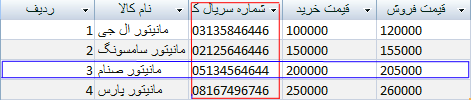
به شکل بالا توجه کنید.به قسمتی که با خط قرمز رنگ مشخص شده است فیلد و به قسمتی که با خط آبی رنگ مشخص شده است رکورد می گویند.
رکورد(Record):به هر ردیف از اطلاعات یک رکورد گفته می شود.هر رکورد اطلاعات مربوط به یک موجودیت را نگهداری می کند.
فیلد(Field):اطلاعات ذخیره شده در هر ستون را که نمایانگر یک خصوصیت از تمام موجودیت ها می شود فیلد می نامیم.
هر فیلد از نوع خاصی می باشد.مثلا
فیلد نام کالا باید توانایی ِ ذخیره حروف،اعداد و یا نشانه ها را داشته
باشد(توانایی ذخیره انواع کاراکترها)اگر فیلدی قرار است نمره را ذخیره کند
باید بتوان در آن فیلد اعداد اعشاری نیز ذخیره کرد.بنابراین هر فیلد می
تواند از نوع های مختلفی باشد.مثلا:فیلدهای متنی،عددی ،تاریخ و ...
ایجاد Database با اکسس
پس از باز کردن این نرم افزار در سمت چپ پنجره ی باز شده Template Categories به عنوان الگوهای از پیش تعریف شده قرار دارد.
برای
اینکه یک Database جدید بسازید در وسط پنجره روی برگه ی Blank Database
کلیک کنید سپس در سمت راست پنجره در کادر File Name نام دیتا بیس را وارد
کنید(توجه داشته باشید نام را با حروف انگلیسی وارد کنید چون استفاده از
حروف فارسی ممکن است بعدا در آدرس یابی مشکل ایجاد کند)
در آخر روی Create کلیک کنید تا دیتا بیس ساخته شود.
توجه:دیتابیس
به طور پیشفرض در My Documents ذخیره می شود.برای تعویض آدرس قبل از اینکه
دکمه ی Create را بزنید روی آیکونی که در شکل زیر مشخص شده کلیک کنید و
پس از تغییر آدرس روی OK کلیک کنید و Create را بزنید.
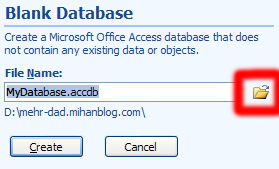
accdb که در تصویر نیز مشخص است پسوند فایل های Database است.
ساختن جدول درون Database در Access
پس
از اینکه با استفاده از اکسس یک دیتا بیس ساختید می توانید درون آن جدول
ایجاد کنید برای اینکار ابتدا از زبانه ها، زبانه ی Create را انتخاب
کنید،سپس از گزینه های Tables روی گزینه ی Table کلیک کنید.جدول یا Table
ایجاد می شود و در سمت چپ در قسمت All Tables قرار می گیرد.
انواع فیلد ها :Data Type
Text : فیلد متنی:قابلیت نگه داری انواع کاراکترها را دارد(حداکثر 255 کاراکتر)
Memo:فیلد یادداشت:برای نگه داری داده های متنی بلند مثل زندگینامه ی شخص(حداکثر 65535 کاراکتر)
Number:فیلد عددی:جهت نگهداری داده های عددی (صحیح یا اعشاری)
Data/Time :فیلد تاریخ/زمان:جهت نگهداری زمان شامل تاریخ و یا ساعت و یا هر دو.
نکته:از این گزینه برای تاریخ میلادی استفاده می شود برای تاریخ فارسی از Text استفاده می کنیم.
Currency:فیلد مالی:جهت نگهداری اعداد مربوط به واحد پول
Auto Number :فیلد شمارش خودکار:نرم افزار اکسس به صورت خودکار عدد بعدی را در این فیلد قرار می دهد.شمارش از عدد یک شروع می شود.
Yes/No:فیلدهایی که دو حالت بیشتر ندارند.Yes و No (درست و غلط)
طراحی جدول در اکسس
پس
از اینکه مطابق دستور بالا جدول را ایجاد کردید می توانید مطابق نیاز خود
فیلد های جدول را تعریف کنید.برای اینکار روی نام جدول(در سمت چپ
پنجره)راست کلیک کنید و Design View را بزنید سپس نام جدول را در پنجره ی
Save As وارد کنید.برای مثال وارد کنید Kala و OK را بزنید.در صفحه ی
باز شده در سطرِ اول ِ ستونِِِِ ِ نام فیلد یا Field Name بجای ID وارد
کنید "شماره یکتا" و Data Type را Auto Number قرار بدهید. در سطرِ دوم ِ
ستون ِ اول تایپ کنید " نام کالا" و Data Type را Text قرار بدهید. در
پایین همان پنجره در قسمت Field Properties زبانه General را انتخاب کنید
وبه گزینه ی اول یعنی Field size بجای مقدار 255 مقدار 30 را بدهید(255
را پاک کنید و تایپ کنید 30) این کار باعث می شود هنگام وارد کردن اطلاعات
در جدول بیشتر از 30 حرف در فیلد نام کالا نتوان وارد کرد.هم چنین این عمل
باعث کاهش فضای اشغال شده در دردیتابیس می گردد.اگر این عمل انجام
نشود،هنگامی که رکورد ها زیاد می شوند برای هر رکورد، این فضا(255
کاراکتر)اشغال می شود و در نتیجه ی فضای زیادی برای هیچ اشغال می شود! در
ضمن باعث کاهش سرعت جستجو نیز می شود. در سطرِ سوم ِ Field Name تایپ
کنید "تاریخ خرید" و Data Type را Text و Field size را 10 قرار
بدهید.توجه داشته باشید در Data Type از گزینه ی Date/Time استفاده
نکردیم چون این گزینه برای تاریخ های میلادی است و در صورت انتخاب آن
بعدا به هنگام جستجو دچار مشکل می شویم.در نام فیلد بعدی وارد کنید "تعداد"
و Data Type را Number قرار بدهید.در نامهای دو فیلد بعدی وارد
کنید"قیمت واحد خرید" و"قیمت واحد فروش" و برای هر دو Data Type را
Currency قرار دهید. در نام فیلد بعدی وارد کنید "درصد تخفیف" و Data Type
را Text قرار داده و Field size را 3 بنویسید.اکنون جدول آماده است و می
توانید آن را باز کنید و اطلاعات خود را در آن وارد کنید برای اینکار در
قسمت All Tables روی جدول Kala راست کلیک کنید و Open را بزنید.پیغامی
ظاهر می شود که می پرسد "آیا می خواهید این جدول را حالا ذخیره کنید" Yes
را بزنید تا جدول ذخیره شده و سپس باز شود.
وارد کردن اطلاعات در جدول کالا در اکسس
پس
از اینکه جدول را مطابق دستور بالا ساختید می توانید فیلدهای آن را که
شامل "شماره یکتا،نام کالا،تاریخ خرید،تعداد،قیمت واحد خرید ،قیمت واحد
فروش و درصد تخفیف است،ببینید.برای وارد کردن اطلاعات کافی است اطلاعات را
تایپ کنید توجه داشته باشید در فیلد شماره یکتا نمی توانید چیزی وارد کنید
چون این قسمت به صورت خودکاربا اعداد پر میشود.
هنگامی
که در حال وارد کردن اطلاعات هستید یک علامت ستاره در سمت چپ سطری که در
آن اطلاعات وارد می کنید نمایش داده می شود این نشانگر آماده بودن فیلد
برای وارد کردن اطلاعات می باشد.
جلسه دوم
نکته : فیلدهایی که عملیات ریاضی بر روی آن انجام نمی گیرد بهتر است از نوع Text باشند.مثل:کد کالا
برخی خصوصیات فیلد از نوع Text
Field Size:حداکثر طول مجاز برای ورود کاراکتر
Format:
قالب بندی نمایش داده ها در نمای DataSheet (نمایی که داده ها را نشان می
دهد) برای نوع داده ای Number و Auto Number با استفاده از لیست باز شونده
قابل انتخاب است.
Input Mask
: الگویی را برای ورود داده ها تعیین می کند.مثلا برای نوع داده ی
Date/Time می توان Input Mask را ##/##/#### یا 9999/99/99 تایپ کرد در
این صورت هنگام وارد کردن داده در فیلدِ تاریخ باید تاریخ طبق قانون وارد
شود.(اعداد بزرگتر از 31 در قسمت روز و اعداد بزرگتر از 12 در قسمت ماه
پذیرفته نمیشود)
مثال های دیگر برای خصوصیت Input Mask
99L99
:در این حالت کاربر می تواند بجای عدد 9 اعداد و به جای حرف L حروف وارد
کند.یعنی کاربر باید ابتدا دو عدد سپس یک حرف و بعد دو عدد دیگر وارد کند.
دستوراتی که در خصوصیت Input Mask مورد استفاده قرار می گیرد...
L : فقط حروف را می پذیرد.A-Z
A : حروف و اعداد
a : حروف و اعداد
& : حروف،فاصله،اعداد یا نشانه ها
# : فقط اعداد
Caption :
عنوان فیلد را در هنگام نمایش رکوردها مشخص می کند.(بهتر است هنگامی که
نام فیلدها را در نمای Design View می نویسید به صورت
فینگلیش_مثل:CodeKala_بنویسید و سپس در این قسمت عنوان فارسی را_کد
کالا_بنویسید.
Default Value : مقدار پیشفرض برای فیلدها(در صورتی که هنگام ورود داده ها یک فیلد را خالی بگذارید این مقدار در آن وارد می شود).
Validation Rule
: قانونی برای ورود داده ها.مثلا در این قسمت برای نوع داده ی متنی یا
Text می نویسیم Like Man Or Like Woman در این صورت کاربر مجبور است یکی
از کلمه های Man یا Woman را بنویسد.
Validation Text :
اگر شرط(که در مورد قبل توضیح داده شد) تعیین شده باشد و کاربر شرط را
رعایت نکند این پیغام نمایش داده خواهد شد.برای مثال با توجه به شرطِ قبل
در اینجا می نویسیم "فقط کلمات Man و Woman پذیرفته می شوند"
Required : اگر مقدار این گزینه Yes باشد یعنی در زمان ورود داده ها نباید این فیلد خالی بماند.
Allow Zero Length : اگر Yes باشد می تواند رشته ای به طول صفر وارد کند.
Indexed : برای ایجاد یک ایندکس(لیست مرتب شده) به کار می رود که در زمان جستجو سرعت کار را بالا می برد.
لیست آبشاری Indexed
Yes Duplicates OK: دو فیلد مثل هم در نظر گرفته می شود.
Yes No Duplicates : اگر دو فیلد یکسان بود فقط یکی در نظر گرفته می شود.
برخی خصوصیات Field Size یک فیلد از نوع Numberدر صورتی که یک فیلد از نوع Number باشد در منوی آبشاری Field Size داریم:
Byte : برای ذخیره اعداد صحیح از صفر تا 256 استفاده می شود.
Integer : برای ذخیره اعداد صحیح از صفر تا 32767 استفاده می شود.
Long Integer : برای دخیره اعداد صحیح تا 2.147.483.648 استفاده می شود.
از بین بردن رقم اعشار در فیلد های اعداد و فیلدهای مالی
Decimal Place : تعداد ارقام اعشار را تعیین می کند.(این خصوصیت در فیلدهای نوع مالی_Currency_و اعداد _Number_وجود دارد.
جلسه سوم
ابتدا یک دیتا بیس به نام Database ایجاد کنید و درون آن یک جدول بسازید.برای اینکار پس از باز شدن صفحه ی اولیه ی برنامه ابتدا روی Blank Database که در وسط صفحه قرار دارد کلیک کنید.مانند شکل زیر...
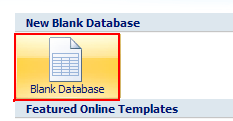
و سپس مطابق آنچه در جلسات قبل گفته شد یک جدول یاTableدرون آن ایجاد کنید و به فیلد های آن نام های زیر را بدهید...
نکته:در جلسات
قبل روش ساختن جدول از طریق نمای Design توضیح داده شد شما می توانید برای
ساختن این جدول از نمای Datasheet نیز عمل کنید برای اینکار ابتدا از زبانه
ی Create در گروه Tables روی گزینه ی Table کلیک کنید تا یک جدول ایجاد
شود و در نمای Datasheet باز شود.اکنون در اولین سطر ِ ستون Add New Field
تایپ کنید 8915040 و کلید Enter را بزنید .دوباره به اولین سطر ازسلول ِ
ستون Add New Field می روید.تایپ کنید مهدی کلید Enter را بزنید و تایپ
کنید رضوی و کلید Tab را بزنید و تایپ کنید حسابداری و یک بار دیگر کلید
Enter را بزنید تا اطلاعات ثبت شود.اکنون در سطری که نام فیلدها نوشته شده
است(Field1,2و..) رفته و روی آن دابل کلیک کنید(با کلیک سمت چپ ماوس دو
مرتبه متوالی روی نام فیلد کلیک کنید).از این طریق ID را به ردیف، Field1
را به شماره دانشجویی ،Field2 را به نام،Field3 را به نام خانوادگی،Field4
را به رشته تحصیلی تغییر بدهید.اکنون اطلاعات 10 دانشجو را درون این جدول
وارد کنید.
پس از وارد کردن اطلاعات
لازم است تا جدول را ذخیره کنید برای اینکار می توانید کلید Ctrl+S را
بزنید و در کادری که باز می شود نام جدول را وارد کنید و OK را بزنید تا
ذخیره شود.یا می توانید روی جدول (در قسمتی که جدول های باز شده قرار می
گیرند)راست کلیک کنید و Save را انتخاب کنید یا از دکمه ی Save که به شکل
فلاپی در Title bar برنامه قرار دارد برای ذخیره جدول استفاده کنید.

اکنون قصد داریم از جدولی که تهیه
کرده ایم یک گزارش تهیه کنیم .از زبانه ی Create در گروه Other گزینه Query
Wizard را انتخاب می کنیم.پنجره ی New Query باز می شود با انتخاب گزینه ی
اول یعنی Simple Query Wizard روی OK کلیک می کنیم.پنجره ی Simple Query
Wizard باز می شود این پنجره شامل 3 قسمت است .قسمت اول منوی آبشاری است که
نام جداول در آن قرار دارند قسمت دوم Available Fields است که نام فیلدها
را نشان می دهد.در این قسمت فقط نام فیلد هایی نشان داده می شود که در قسمت
1 جدول مربوطه ی آن انتخاب شده باشد.از منوی آبشاری Table/Queries نام
جدولی را که ایجاد کردید را انتخاب کنید تا فیلدهای آن در قسمت دوم نشان
داده شود با استفاده از علامت بزرگتر که در کناره ی قسمت دوم قرار دارد دو
فیلد شماره دانشجویی و رشته تحصیلی را به قسمت سوم یعنی Selected Fields
منتقل کنید( روی نام فیلدهای مذکور کلیک کنید و روی علامت بزرگتر کلیک
کنید)سپس روی دکمه Finish کلیک کنید تا گزارش ساخته شده و نشان داده شود.
جلسه چهارم
نکته:در نامگذاری فیلدها قوانین زیردر نظر گرفته می شود:
طول نام فیلد حداکثر 64 کاراکتر باشد
استفاده از کاراکترهای( ! ] [ . )در نام گذاری فیلدها غیر مجاز است.
از فاصله یا Space می توان استفاده کرد.
بین حروف کوچک و بزرگ تفاوتی در نظر گرفته نمی شود.بنابراین FirstName و FIRSTNAME از نظر Access یکسان اند.
در
جلسه دوم به برخی کاراکترهای سازنده ی الگو در مشخصه ی Input Mask شامل
کاراکترهای L,A,a,&,# اشاره شد.اکنون به برخی دیگر از این نوع
کاراکترها اشاره میشود:
عدد 0
:با وارد کردن این کاراکتر در مشخصه ی Input Mask کاربر باید در فیلد
مربوطه یک عدد بین صفر تا 9 وارد کند.به تعداد رقم های مورد نیاز باید در
این قسمت عدد صفر وارد کرد.
نکته:درصورتی که از اعداد غیر صفر استفاده کنید آن اعداد ثابت مانده و قابل تغییر نیستند.(به غیر از عدد 9)
مثال هایی از این دسته:
1300/00/00
مثال بالا می تواند برای وارد کردن تاریخ در صده ی 1300 مورد استفاده قرار گیرد.
000-000
در مثال بالا سه عدد اول از سه عدد دوم بوسیله ی خط تیره از یکدیگر جدا می شوند.
عدد 9
:در نمونه ی قبل(عدد صفر)در هنگام ورود داده کاربر می بایست به تعداد
صفرهایی که در نظر گرفته شده است اعداد یک تا نه وارد کند.می توانیم از
کاراکتر 9 در مواقعی استفاده کنیم که مثلا بخواهیم کاربر را مجبور کنیم در
فیلد حداقل دو عدد و حداکثر شش عدد وارد کند.برای اینکار از نمونه ی زیر
استفاده می کنیم...
009999
بدین ترتیب کاربر را الزام می کنیم به جای صفرها دو عدد وارد کنند و هم چنین کاربر مختار است تا چهار رقم دیگر نیز در فیلد وارد کند.
کاراکتر ?
:در محلی که این کاراکتر قرار دارد کاربر مختار است یک حرف الفبا وارد
کند.تفاوت آن با کاراکتر L این است که کاراکتر L کاربر را ملزم می کرد
حرف الفبا وارد کند ولی این کاراکتر به کاربر اختیار می دهد تا حرف الفبا
وارد کند یا آن را خالی بگذارد.(برای خالی گذاشتن از کلید Space استفاده می
شود)
نکته:تفاوت
کاراکتر A با کاراکتر a که در جلسه دوم به آنها اشاره شد در این است که
کاراکتر A کاربر را ملزم می کند یک حرف یا رقم وارد کند ولی کاراکتر a
به کاربر اختیار می دهد تا حرف یا رقم وارد کند یا آن را خالی بگذارد.
مثال زیر را ببینید...
AAAa
در مثال بالا کاربر باید حتما ابتدا سه عدد یا حرف وارد کند ولی اختیار دارد عدد یا حرف چهارم را وارد کند یا وارد نکند.
کاراکتر C
: در محلی که این کاراکتر قرار دارد کاربر قادر است هر کاراکتری را به
صورت اختیاری وارد کند یا جای آن را با کمک کلید Space خالی بگذارد.
کاربرد Lookup Wizard و Primary Key
برای
اینکه کاربرد این دو گزینه را بهتر درک کنیم با ساختن یک جدول به آن می
پردازیم. ابتدا از زبانه Create در گروه Tables روی گزینه ی Table Design
کلیک کنید تا یک جدول در حالت طراحی باز شود.نام فیلد اول را
NameNevisandeh قرار بدهید و نوع آن را Text با سایز 25 وارد
کنید.Caption آن را هم "نام نویسنده" بنویسید.در قسمت Description هم
بنویسید" نام نویسنده".نام فیلد دوم را NameKetab بنویسید و نوع آن را
Text با سایز 25 قرار بدهید.در قسمت Description مربوط به آن هم بنویسید
"نام کتاب".نام فیلد سوم را Mozoo بنویسید و نوع آن را Lookup Wizard قرار
بدهید.پنجره ی مربوطه باز می شود با انتخاب گزینه ی دوم کلید Next را
بزنید. (گزینه ی دوم به این معنی است که "من خودم تایپ خواهم کرد مقادیری
را که می خواهم"منظور از مقادیری که می خواهم مقادیری است که می خواهیم در
قسمت موضوع وارد شود)پس از آن Number of columns را عدد 1 قرار بدهید و در
قسمت زیرین در سطر اول از ستون اول وارد کنید علمی و کلید Tab را بزنید و
وارد کنید مذهبی و کلید Tab را بزنید و وارد کنید روانشناسی و در آخر کلید
Enter را بزنید و روی دکمه Finish کلیک کنید.در قسمت Caption فیلد سوم
بنویسید موضوع.نام فیلد چهارم را SaleEnteshar بنویسید و نوع آن را Number
و سایز آن را Integer قرار بدهید.در قسمت Caption فیلد چهارم بنویسید سال
انتشار.اکنون جدول را با فشردن کلید Ctrl+S ذخیره کنید پس از وارد کردن نام
Books برای جدول و کلیک بر روی کلید OK پیغامی ظاهر می شود در صورتی که
روی Yes کلیک کنید یک فیلد با نام ID واز نوع شمارش خودکار به فیلدهای
جدول اضافه میشود و یک علامت کلید یا همان Primary Key در کنار نام فیلد
قرار می گیرد.به عبارت دیگر یک فیلد کلیدی ساخته می شود.روی No کلیک کنید
تا جدول ذخیره شود ولی فیلد کلیدی به آن اضافه نشود.اکنون باید خودمان فیلد
کلیدی را برای جدول انتخاب کنیم...
فیلد کلیدی فیلدی است با مقدار یکتا که نمی تواند خالی رها شود.فیلد کلیدی می توانید یک فیلد یا چند فیلد باشد.
با توجه به تعریف فیلد می فهمیم که
ما نمی توانیم هیچ کدام از فیلدهای این جدول را به عنوان فیلد کلیدی در
نظر بگیریم.چون هیچکدام از فیلدهای نام نویسنده،نام کتاب،موضوع و سال
انتشار مقدار یکتا نمی گیرند و ممکن است هر کدام از این فیلدها به دفعات
مقدار مشابه بگیرند.به عبارت بهتر چون یک نویسنده فقط یک کتاب نمی نویسد و
نام نویسنده ممکن است در فیلدها تکرار شود نمی توان نام نویسنده را فیلد
کلیدی در نظر گرفت هم چنین برای بقیه ی فیلدها هم چنین است.در این جا می
توانیم نام نویسنده و نام کتاب را به عنوان فیلدهای کلیدی در نظر بگیریم
چون احتمال اینکه یک نویسنده دو کتاب با نامهای مشابه نوشته باشد خیلی
ضعیف است.برای انتخاب این دو فیلد به عنوان کلید ابتدا باید در حالت Design
View رفته و با کلیک بر روی مربع کوچکی که در کنار نام فیلد قرار دارد سطر
مربوط به فیلد نام نویسنده را انتخاب کرد،کلید Ctrl را نگه داشت و روی
مربع مربوط به فیلد نام کتاب کلید کرد تا دو فیلد به طور همزمان انتخاب
شوند اکنون از زبانه ی Design در گروه Tools گزینه ی Primaty Key را
انتخاب کنید.ملاحظه می کنید که تصویر دو کلید داخل مربع های ِ کنار نام
فیلد ظاهر می شود.اکنون جدول را ذخیره و باز کنید.در فیلد موضوع همانگونه
که از قبل تعریف کردید موضوعات کتابها را می توانید از طریق منوی آبشاری
مشاهده و انتخاب کنید.شکل زیر را ببینید...
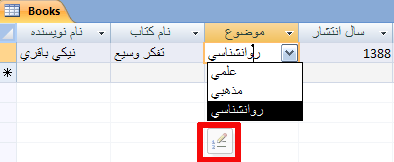
ممکن است موضوعی را که می
خواهید از قبل وارد نکرده باشید همانگونه که در شکل بالا مشخص شده هنگامی
که منوی آبشاری مربوط به موضوع را بازمی کنید ،در زیر ِ موضوعات لیست شده
یک آیکون ظاهر می شود برای اینکه یک موضوع جدید را به لیست اضافه کنید روی ِ
آن آیکون کلیک کنید و در هر سطر فقط نام یک موضوع را وارد کنید و کلید
Enter را بزنید تا به سطر بعدی بروید و در آخر OK را انتخاب کنید.هم چنین
می توانید موضوعات موجود در لیست را حذف کنید.
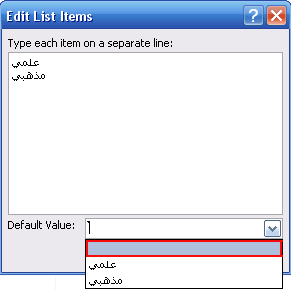
همانگونه که در شکل بالا مشخص
شده پنجره ی Edit List Items دارای یک منوی آبشاری به نام Default Value
است که موضوعات موجود در قسمت بالا در آن وجود دارد اگر یک موضوع را از بین
این موضوعات انتخاب کنیم آن موضوع به طور پیشفرض برای رکوردهایی که قصد
داریم در آنها اطلاعات وارد کنیم در نظر گرفته می شود.موضوعی که در شکل
بالا انتخاب شده خالی است یعنی موضوع پیشفرض در نظر گرفته نمی شود.
محاسبه سود و زیان در اکسز
جدول
Kalaha را با فیلدها و مشخصات پایین ایجاد کنید.
فیلد CodeKala را با مشخصات زیر ایجاد کنید...
Data Type:Text
Field Size:30
Caption : کد کالا
این فیلد کلیدی باشد.
فیلد NameKala را با مشخصات زیر ایجاد کنید...
Data Type:Text
Field Size:30
Caption : نام کالا
فیلد CodeGorooh را با مشخصات زیر ایجاد کنید...
Data Type:Text
Field Size:30
Caption : کد گروه
جدول
GorooheKala را با فیلدها و مشخصات زیر ایجاد کنید...
فیلد CodeGorooh را با مشخصات زیر ایجاد کنید...
Data Type:Text
Field Size:30
Caption : کد گروه
نکته:توجه داشته باشید که مشخصات این فیلد عینا مانند
فیلد کد گروه در جدول کالاها باشد.
فیلد NameGorooh را با مشخصات زیر ایجاد کنید...
Data Type:Text
Field Size:30
Caption : نام گروه
فیلد DarsadeSood را با مشخصات زیر ایجاد کنید...
Data Type:Number
FieldSize:Byte
Caption : درصد سود
جدول
KharideKala را با فیلدها و مشخصات زیر ایجاد کنید...
فیلد CodeKala را با مشخصات زیر ایجاد کنید...
Data Type:Text
Field Size:30
Caption : کد کالا
فیلد TedadeKharid را با مشخصات زیر ایجاد کنید...
Date Type:Number
Caption:تعداد خرید
فیلد Fi را
با مشخصات زیر ایجاد کنید...
Date Type:Number
Caption:فی
فیلد TarikheKharid را با مشخصات زیر ایجاد کنید...
Data Type:Text
Field Size:10
Caption:تاریخ خرید
جدول
ForoosheKala را با فیلدها و مشخصات زیر ایجاد کنید...
فیلد FaktoreForooosh را با مشخصات زیر ایجاد کنید...
Data Type:Text
Field Size:30
Caption:فاکتور فروش
این فیلد کلیدی باشد
فیلد CodeKala را با مشخصات زیر ایجاد کنید..
Data Type:Text
Field Size:30
Caption : کد کالا
فیلد TedadeForoosh را با مشخصات زیر ایجاد کنید...
Data Type:Number
Caption:تعداد فروش
فیلد Fi را
با مشخصات زیر ایجاد کنید...
Date Type:Number
Caption:فی
اکنون مطابق آنچه در جلسات قبل گفته شد برای هر کدام از
این جداول فرمی با همان نام ایجاد کنید.
پس از ساختن تمام فرمها، ابتدا در فرم گروه کالا، دو گروه
کالا تعریف کنید سپس در فرم کالاها 5 کالا تعریف کنید و 5 فاکتور خرید و 5 فاکتور
فروش ثبت نمایید.
اکنون می خواهیم با این اطلاعات چهار کوئری(جلسات قبل روش
ساخت آن بیان شد) و چهار گزارش (در
این جلسه روش ساخت آن بیان می شود) تهیه کنیم.عنوان آنها به ترتیب عبارتند از:
1.کالاهای تعریف شده (شامل فیلدهای :کدکالا،نام کالا و نام گروه )
2.تعداد کالاهای خریداری شده (شامل فیلدهای : کد کالا،نام
کالا،نام گروه،تعداد کل خریداری شده)
3.موجودی هر کالا(شامل فیلدهای :کد کالا،نام کالا، تعداد
کل موجودی)
4.محاسبه مبلغ سود یا زیان
کوئری گزینه ی 1 :
از زبانه ی Create روی گزینه Query Design کلیک می کنیم تا وارد محیط طراحی کوئری شویم.سپس جداول Kala و
GorooheKala را به محیط اضافه می کنیم.و بین آنها اتباطی
مانند شکل زیر ایجاد می کنیم...
برای ایجاد ارتباط جهت دار مانند بالا دو مرتبه روی خط ارتباط
کلیک می کنیم و در پنجره ای که باز می شود گزینه ی 2 را انتخاب می کنیم.
نکته:ارتباط در اینجا یعنی کد گروه از جدول گروه اتخاذ
شود ( جدول کالاها که موجودی اصلی کوئری است مبدا ارتباط قرار می گیرد)
نکته 2:اگر این ارتباط برقرار نباشد اطلاعات هر کالا باید
درتمام جداول وجود داشته باشد تا در این کوئری نمایش داده شود.
پس از ایجاد ارتباط فیلدهای کد کالا،نام کالا و عنوان
گروه را به قسمت پایین کوئری اضافه کرده و آنرا با نام QueryKalaha
ذخیره می کنیم.
کوئری گزینه ی 2:
چون در این قسمت می بایست تعداد کل خریداری شده را محاسبه
کنیم ابتدا یک واسط خرید به روش زیر می سازیم...
از زبانه ی Create روی گزینه ی Query Design کلیک می کنیم و جدول KharideKala را به محیط طراحی کوئری اضافه می کنیم.از این جدول دو فیلد CodeKala و
TedadeKharid را به قسمت پایین کوئری اضافه می کنیم.از
زبانه ی Design در گروه Show/Hide روی گزینه ی Totals کلیک می کنیم و در قسمت پایین کوئری برای
فیلد TedadeKharid گزینه
ی Total را مقدار Sum قرار می دهیم.
این کوئری را با نام
VaseteKharid ذخیره می کنیم.
چون در این کوئری اطلاعات کد کالا،نام کالا و نام گروه در QueryKalaha و
اطلاعات تعداد کل خریداری شده در کوئری VaseteKharid است در این کوئری از آنها استفاد می کنیم بدین ترتیب که ابتدا مانند
قبل یک کوئری جدید ساخته و کوئری ها ی مذکور را به محیط طراحی آن اضافه می کنیم و
بین آنها مانند زیر ارتباط برقرار می کنیم...
سپس فیلدهای کد کالا،نام کالا،نام گروه و SumOfTedadeKharid را به کوئری اضافه کنید و
کوئری را با نام TedadeKoleKharid ذخیره
کنید.
کوئری گزینه 3:
برای اینکه موجودی هر کالا را محاسبه کنیم می بایست علاوه
بر میزان خرید ،میزان فروش هر کالا را هم حساب کنیم.بنابراین برای فروش هم یک
کوئری واسط فروش و یک کوئری کل فروش ایجاد می کنیم.
برای این منظور ابتدا جدول ForoosheKala
را به محیط کوئری اضافه می کنیم و فیلد های CodeKala و
TedadeForoosh را به قسمت پایین کوئری اضافه می کنیم و
ستون TedadeForoosh را
با استفاده از علامت زیگما جمع می زنیم.در آخر کوئری را با نام VaseteForoosh ذخیره می کنیم.
اکنون برای اینکه کل فروش را حساب کنیم از کوئری واسط
فروش که تعداد کل فروش در آن است و QueryKalaha که مشخصات کالاهای فروخته شده در آن است استفاده می کنیم.
یک کوئری جدید ایجاد می کنیم و کوئری های VaseteForoosh و
QueryKalaha را به آن اضافه می کنیم و ارتباطی مانند زیر
بین آنها ایجاد می کنیم...
فیلدهای کد کالا ،نام کالا،نام گروه و SumOfTedadeForoosh را به آن اضافه می
کنیم.کوئری را با نام TedadeKoleForoosh ذخیره می کنیم.
اکنون برای محاسبه موجودی هر کالا از دو کوئری تعداد کل
فروش و تعداد کل خرید استفاده می کنیم به این ترتیب که یک کوئری باز می کنیم و
کوئری ها ی TedadeKoleKharid و TedadeKoleForoosh را به آن اضافه می
کنیم و بین آنها مانند زیر ارتباط ایجاد می کنیم...
سپس فیلدهای کد کالا، نام کالا را به قسمت پایین کوئری
وارد کنید و در ستون سوم تعداد کل خرید را منهای تعداد کل فروش کنید تا موجودی
بدست بیاید.
این کوئری را با نام Mojodi ذخیره کنید.
کوئری گزینه 4:
برای اینکه مبلغ سود یا زیان را حساب کنیم می بایست کل
مبلغ خرید و کل مبلغ فروش را حساب کنیم.برای محاسبه کل مبلغ فروش یک کوئری ایجاد
می کنیم و از جداول، جدول فروش کالا و از کوئری ها کوئری تعداد کل فروش را به
کوئری اضافه می کنیم و بین آنها به صورت زیر ارتباط برقرار می کنیم..
کد کالا را به قسمت پایین کوئری اضافه می کنیم و در ستون
دوم، فیلد Fi را در فیلد TedadeForoosh ضرب می کنیم.
کوئری را با نام MablagheKoleForoosh
ذخیره می کنیم.
برای اینکه مبلغ کل خرید را محاسبه کنیم یک کوئری ایجاد
کرده و کوئری تعداد کل خرید و جدول خرید کالا را به آن اضافه می کنیم و بین آنها
مانند زیر ارتباط ایجاد می کنیم...
سپس فیلد کد کالا را به قسمت پایین اضافه کرده و در ستون
دوم فی را در تعداد ضرب می نماییم..
کوئری را با نام
MablagheKoleKharid ذخیره می کنیم.
اکنون برای اینکه سود یا زیان را محاسبه کنیم یک کوئری
جدید ساخته و کوئری های MablagheKoleKharid و
MablagheKoleForoosh را به آن اضافه می کنیم. ویک ارتباط
مانند زیر بینشان ایجاد می کنیم..
در ستون اول مبلغ فروش را منهای مبلغ خرید می کنیم و این
ستون را با استفاده از علامت زیگما جمع می بندیم.
کوئری را با نام
SoodYaZian ذخیره می کنیم.
تا اینجا تمام کوئری های مورد نیاز ایجاد شد.برای ساخت
گزارش یا Report یک روش
اتوماتیک و یک روش دستی وجود دارد.برای ساخت گزارش به صورت دستی ابتدا QueryKalaha را انتخاب کنید(یک مرتبه روی
آن کلیک کنید)سپس از زبانه ی Create در گروه Reports گزینه ی Report را بزنید.همانطور که مشاهده خواهید کرد گزارشی از کالاهایی که در
برنامه وارد کرده اید ارائه خواهد شد.می توانید این گزارش را در نمای Design ویرایش کنید.
برای ساخت گزارش به صورت دستی از زبانه ی Create در گروه Reports
گزینه Report Design را انتخاب کنید.
PropertySheet را فعال کنید و از زبانه ی Data در قسمت Record
Source کوئری QueryKalaha را انتخاب کنید.و پس از آن روی Add Existing
Fields کلیک کنید و از کادر باز شده فیلدها را با دابل
کلیک به محیط طراحی انتقال بدهید.به طور معمول هر فیلد و لیبل آن به قسمت بدنه ی
گزارش انتقال می یابد.قسمت بدنه قسمتی است که فقط باید محتویات فیلد در آن نمایش
داده شود بنابراین لیبل ها را با استفاده از بریدن Ctrl+X و چسباندن Ctrl+V به قسمت بالای گزارش انتقال می دهیم.مانند شکل زیر...
همانطور که در شکل بالا می بینید قسمت وسط را تا جایی که
امکان داشت کوچک کردیم چون در این قسمت می بایست مقدار فیلدها نمایش داده شود و
وجود داشتن فاصله ی اضافی گزارش را نامرتب جلوه میداد.
اکنون می توانیم با استفاده از ابزار Line که در زبانه Design
در گروه Controls وجود دارد این گزارش را خط کشی کنیم.برای استفاده از این ابزار کافیست
روی آن کلیک کنید و مانند وقتی که قلم به دست گرفته اید خط کشی کنید.
می توانید با استفاده از ابزار Lable
که در قسمت کنترل وجود دارد عنوان این گزارش (لیست
کالاها) را در قسمت بالای آن (هیدر گزارش) بنویسید.در آخر گزارش را با نام ListeKalaha ذخیره کنید.
اکنون برای سه کوئری دیگر سه گزارش بنویسید.


























